Teams の新しい機能を活用して、仕事仲間とのスマートな共同作業と場所を問わないシームレスなコラボレーションを実現しましょう。
Teams の新しい機能を活用して、仕事仲間とのスマートな共同作業と場所を問わないシームレスなコラボレーションを実現しましょう。
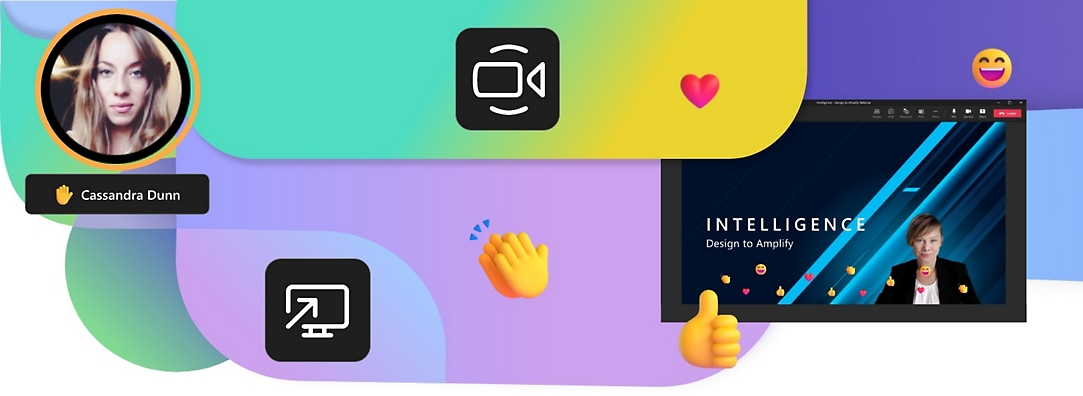
ウェビナーでつながりを作り、エンゲージメントを推進しましょう
ウェビナーをほぼどこからでも開催できます
セキュリティ万全で親しみやすいエクスペリエンスのウェビナーを通して顧客やパートナーと、またはその他の共通の関心を持つ人々とつながり、関係を築きましょう。
-
簡単に登録方法を設定してカスタマイズ
Teams では登録に関する豊富なオプションが用意されており、ウェビナーそれぞれの固有の目的に合わせて設定とスケジューリングをカスタマイズできます。
登録方法の詳細と設定をパーソナライズ
ウェビナーの設定とスケジューリングの管理が可能であり、テーマ、構成、発表者の略歴のオプションが用意されています。
イベント管理の作業を分担
共同開催者を最大 10 人指名して、イベント実施時のイベントのオプションの設定、出席者の参加許可、発表者へのスポットライト設定、ブレークアウト ルーム管理を手伝ってもらうことができます。
発表者のプロフィールと得意分野を紹介
発表者一人一人の人物像に光を当てましょう。プロ意識を示す顔写真と会社名、役職、LinkedIn のプロフィール、ソーシャル メディア アカウント、略歴などを掲載できます。
イベントを宣伝しながらブランド認知度を高める
ブランドを強調しイベントのテーマに沿ったバナー、ロゴ、配色を登録ページとウェビナーのメールで使用することができます。
登録定員を自由に設定
登録できる人数を指定する機能があり (出席者最大 1,000 名)、誰がウェビナーに参加できるかを制御および管理するのに役立ちます。
参加者のことをもっと知る
出席する予定の人々についての的確な情報を登録時に収集するために、独自の質問を設定できます。同意が必要な規約をアップロードすることもできます。
タブに戻るウェビナーに関するコミュニケーションの自動化と管理
確認やキャンセルのメール送信を自動化できます。メールには組織名が含まれているため、容易に認識できます。
-
自信を持って発表する
準備を整え、自信を持って登壇するのに必要なツールが用意されているため、どのウェビナーにも自分の最高の状態で臨み、しっかりと印象付けることができます。
プレゼンテーションをレベルアップしてパーソナライズ
カメオ機能を使用すると、Teams のカメラ フィードを PowerPoint プレゼンテーションに追加して自分の姿をスライドのどこに、どのように見せるかをカスタマイズすることができます。
イベントのテーマに沿ったプレゼンテーションにする
独自の、またはデザイン済みの背景を使用してイベントに自分らしさを反映し、ブランドを示すことができます。
コンテンツを際立たせる
発表者モードを使用すると、カメラで映した自分の姿を "スタンドアウト"、"左右に並べて表示"、または "報告者" レイアウトで見せることができます。
タブに戻るプロのようにプレゼンテーション
PowerPoint Live を使用すると、整然とプレゼンテーションを進めることができます。発表者専用のビューにコンテンツ、話の要点、チャット、出席者が表示され、これらを管理できます。
-
出席者の関心をつかむ
組み込みのエンゲージメント機能を活用して、見る人が没頭できる、興味を引き起こすウェビナーにしましょう。
参加者を引き込む
さまざまな対話型機能、たとえばライブ リアクション、挙手、チャット、リアルタイムの投票とアンケートを利用できます。
ディスカッションのモデレーションを簡単に
構造化された Q&A の機能を使用して出席者からの質問を募り、意見やフィードバックを聞くことができます。
ユーザー補助機能を活用して包括性のある環境を作る
出席者それぞれが自分にとって最善の参加方法を選べるように選択肢を用意しましょう。CART 字幕、リアルタイム字幕、ライブ文字起こしなどを利用できます。
タブに戻るより深いつながりを育てる
ブレークアウト ルームを使用すると、少人数のグループに分かれて出席者が互いに、または発表者とディスカッションすることができます。
-
イベントの成功を測定し、出席者をフォローアップする
どのコンテンツが関心を集めたかを調べ、全体的な出席状況を確認し、イベント終了後も出席者とのつながりを保つことができます。
出席者の参加状況を評価して理解する
イベント終了後に参加状況を測定する出席者レポートを使用して、誰がどれくらいの長さにわたって出席したかを分析できます。
タブに戻る一人一人に合わせた継続的な関係を築く
出席者のフォローアップとして、Microsoft Dynamics 365 Marketing (別途ライセンスが必要です) を使用して顧客体験をカスタマイズし、交流を続けていくことができます。
Microsoft 365 E3/E5 および Office 365 E3/E5 でのウェビナー (Teams Enterprise を使用)
Microsoft 365 E3/E5 および Office 365 E3/E5 で利用できる Teams のウェビナー機能と、 Teams Premium で利用できる高度なウェビナー機能の比較をご覧ください。 Teams Premium にアップグレードすると、ウェビナーのホストと管理のための高度なコントロールが可能になり、イベントのライフサイクル全体をさらに豊かにすることができます。
| Teams Premium での高度なウェビナー
| Microsoft 365 E3/E5 および Office 365 E3/E5 での基本的なウェビナー (Teams Enterprise を使用)
|
| Teams Premium での高度なウェビナー | Microsoft 365 E3/E5 および Office 365 E3/E5 での基本的なウェビナー (Teams Enterprise を使用) | |
|---|---|---|
| ||
| 規模 | | |
| 最大 1,000 人が出席可能 | | |
| イベント管理 | | |
| 登録 | | |
| 登録の開始と終了の日時のカスタマイズ | | |
| 順番待ちリストと手動承認 | | |
| 確認、リマインダー、キャンセルのメールの自動化 | | |
| ウェビナー関連のコミュニケーション用のメール カスタマイズ | | |
| 共同開催者のサポート | | |
| レコーディングとビデオ オンデマンド | | |
| 出席者レポート | | |
| 本番 | | |
| 発表者モードと動的レイアウト | | |
| PowerPoint Live | | |
| ライブ翻訳とキャプション | | |
| バーチャル控え室 | | |
| 出席者に何を見せるかを管理 | | |
| 出席者の名前を隠す | | |
| RTMP-in | | |
| Meta Workplace Live へのライブ ストリーミング | | |
| オーディエンス エンゲージメント | | |
| 双方向性 (チャット、ライブ リアクション、挙手、投票) | | |
| Q&A モデレーション | | |
| ブレークアウト ルーム | | |
| マーケティング機能 | | |
| Dynamics 365 Marketing 統合 | | |

Teams でのウェビナーとバーチャル イベントに関するその他の記事
Teams でのウェビナーを始める
Virtual Events from Microsoft
ウェビナーとブロードキャストのエクスペリエンスを Teams でレベルアップ
会議のためのより優れた方法 ― Microsoft Teams Premium

よく寄せられる質問
-
ウェビナー (webinar) という単語は、seminar (セミナー) と web (ウェブ) を合成して作られたものであり、プレゼンテーション、講義、ワークショップなどの、オンラインで開催されるイベントを指します。ウェビナーとバーチャル イベントのプラットフォームの使用目的は、エンゲージメントとリレーションシップを築くこと、ハイブリッド作業を実現すること、リモート ワークやさまざまな勤務地の従業員とのコミュニケーションとコラボレーションを可能にすること、および情報伝達、デモ、指導です。
-
通常のミーティングでは一般的に、参加者間のやり取りが頻繁に行われます。たとえばディスカッション、共有、タスクの割り当てと承諾、計画の作成、合意到達に向けた話し合いです。
一方、ウェビナーはそれよりも統制されており、参加者に明確な役割が与えられています。1 人または複数のエキスパート (発表者) が聞き手 (出席者または参加者) に自分の考えを伝え、あるいはトレーニングを実施します。
-
Teams 会議のスケジュール設定ができる人は誰でも、ウェビナーのスケジュール設定ができます。スケジュールを設定できない場合は、所属組織の IT 管理者にお問い合わせください。
-
誰でも登録できますが、組織内の人だけが登録できるように IT 管理者が制限することもできます。登録を制限するかどうかを、そのウェビナーのスケジュール設定時に選ぶこともできます。
-
Microsoft Dynamics 365 Marketing を使用すると、ウェビナー終了後に顧客体験を創出して出席者それぞれに合わせたフォローアップ メールを送信することができます。
-
Office 365 および Microsoft 365 のサブスクリプションでのウェビナーでは、基本的なウェビナー機能が Microsoft Teams Enterprise に追加されます。たとえば、最大 1,000 人の出席者登録、共同開催者という役割、Q&A での双方向性、出席者レポート、Dynamics 365 Marketing オプションなどです。Teams Premium での高度なウェビナーでは、基本的なウェビナー機能すべてに加えて新しいホスト コントロールとイベント管理コントロールも利用でき、どの聞き手ともシームレスにつながることができます。この高度な機能の例としては、自動リマインダー メール、登録順番待ちリストと手動承認、バーチャル控え室があり、さらに出席者の画面に何を表示するかを管理することもできます。

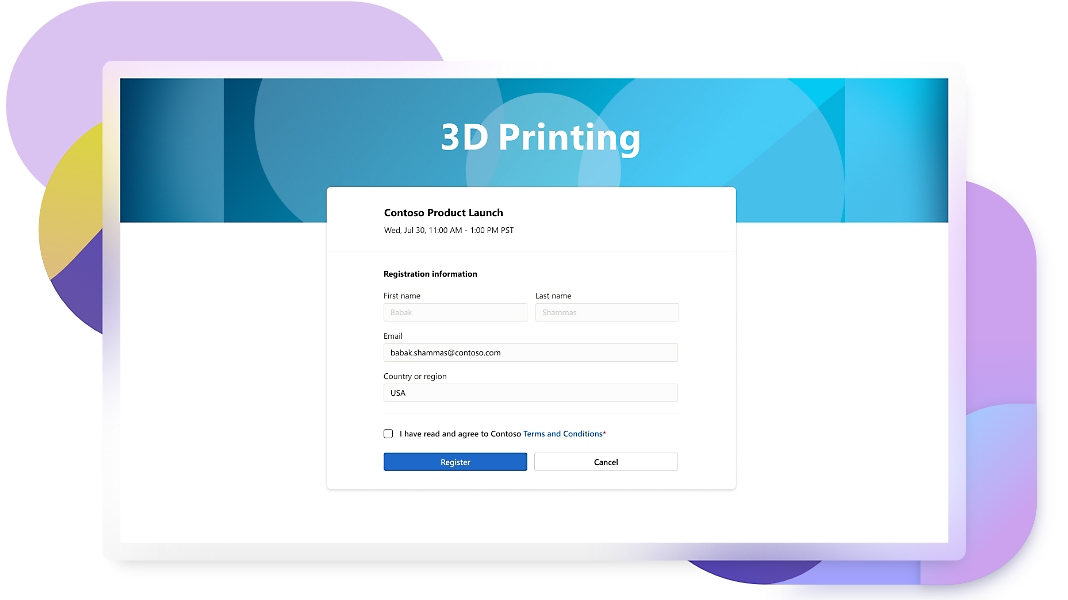
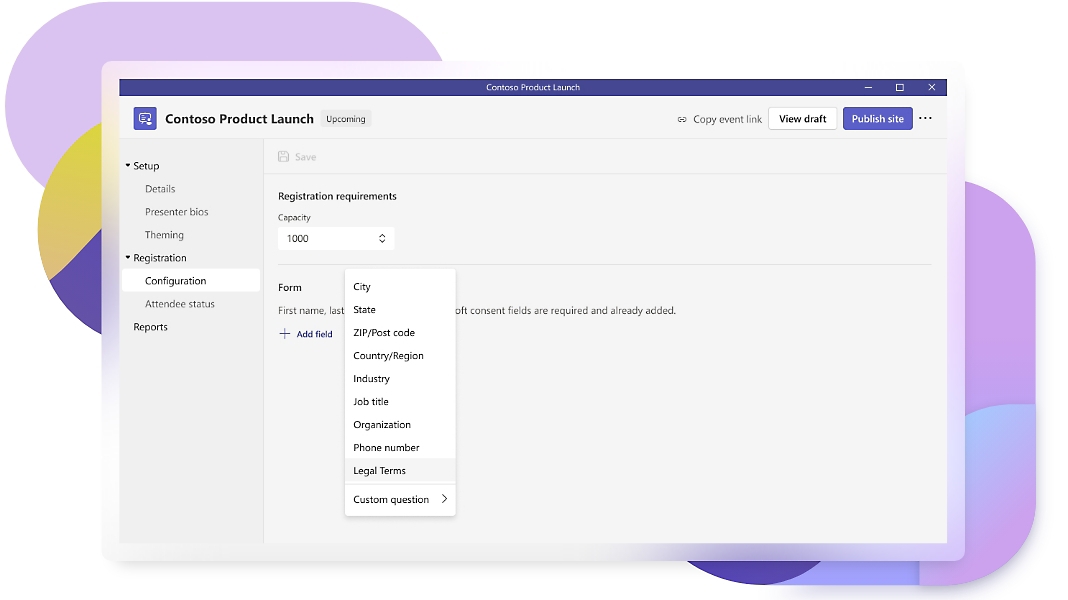
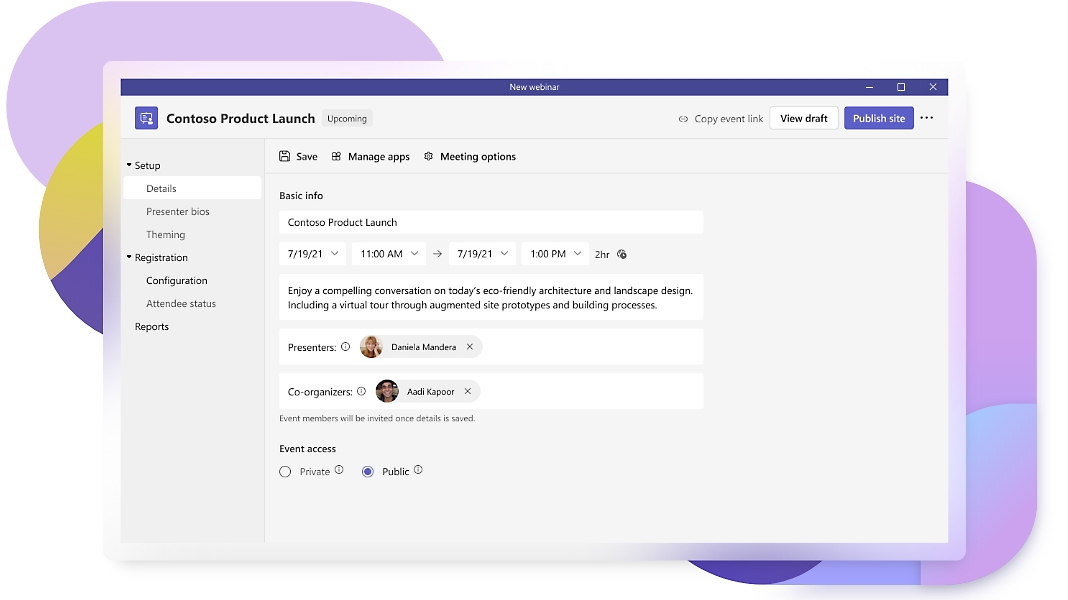
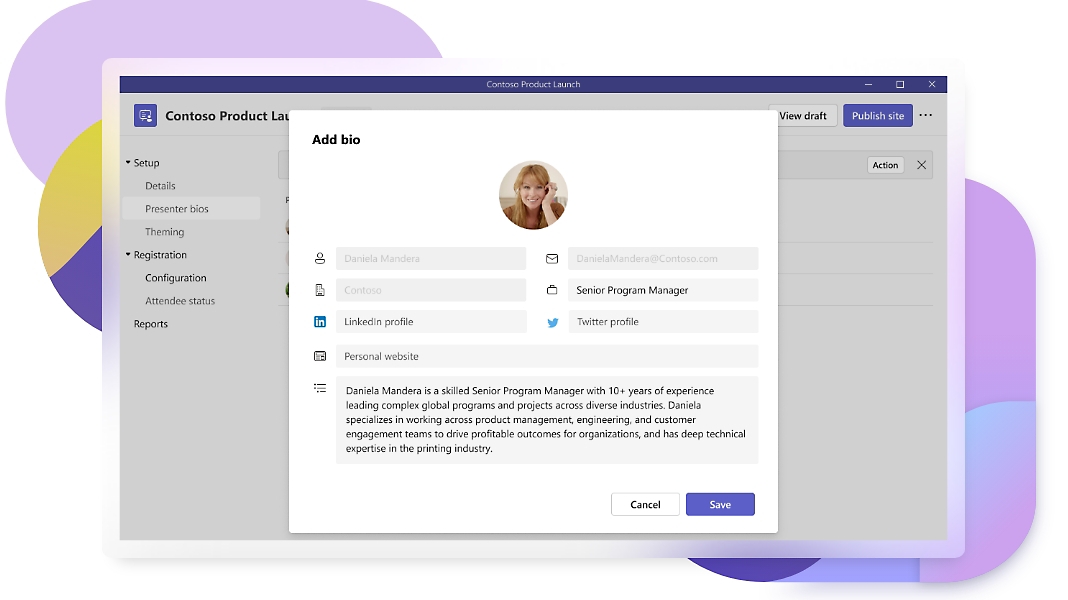
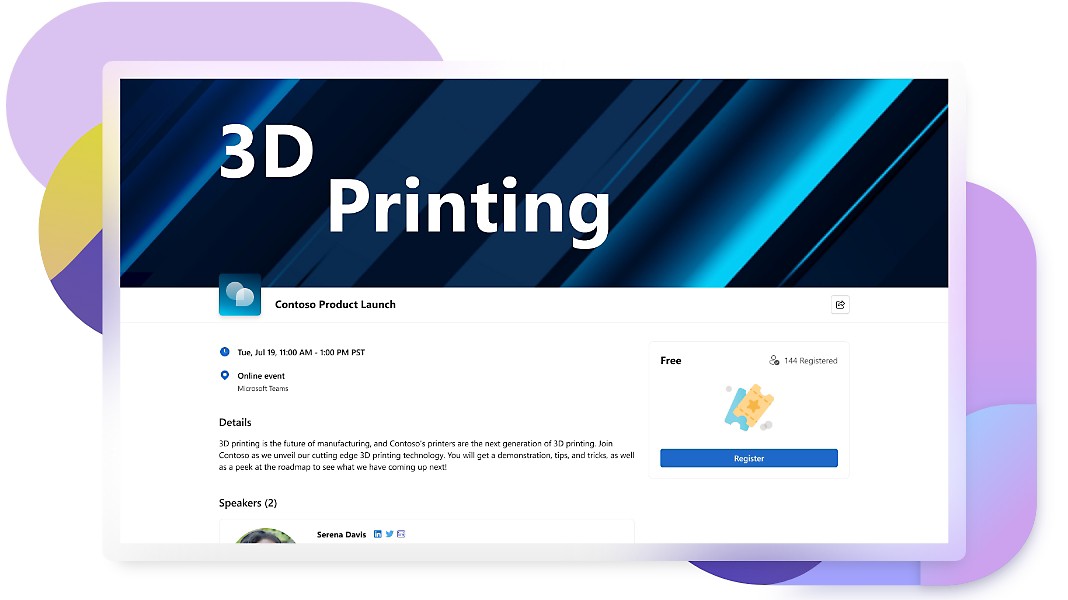
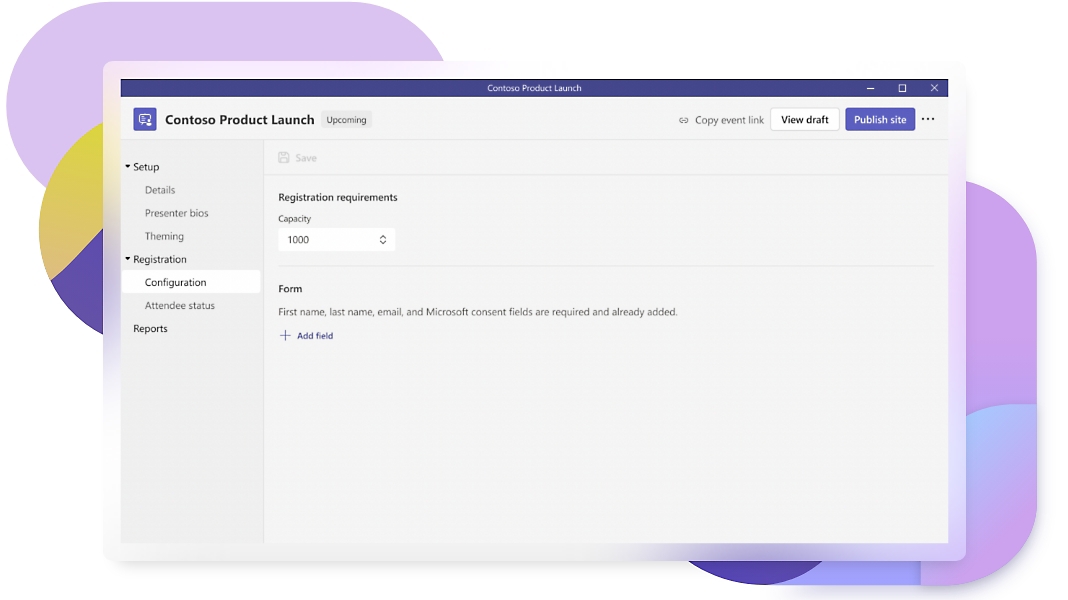
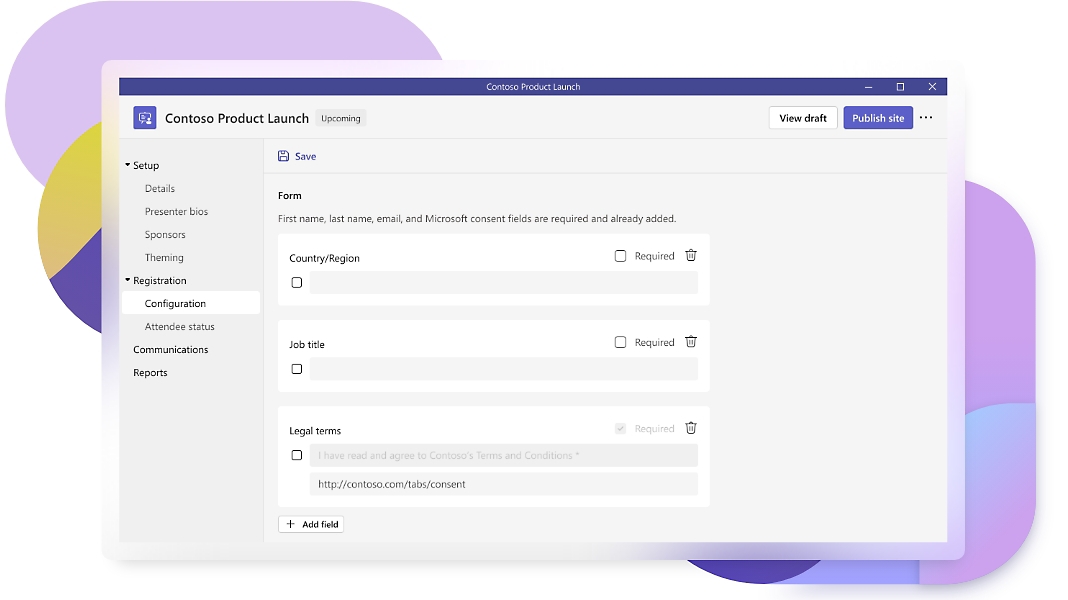

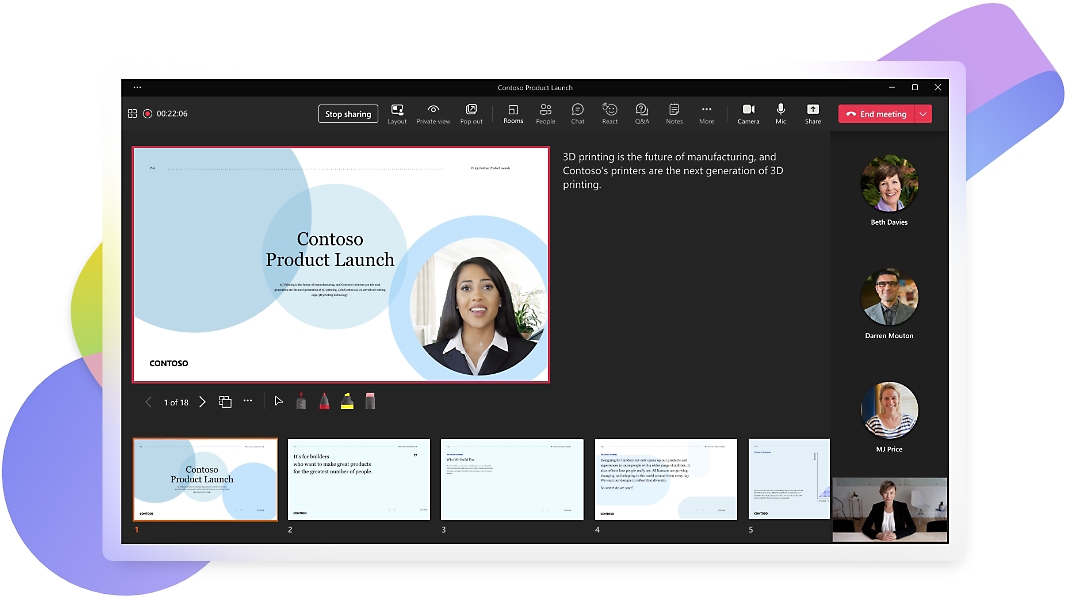
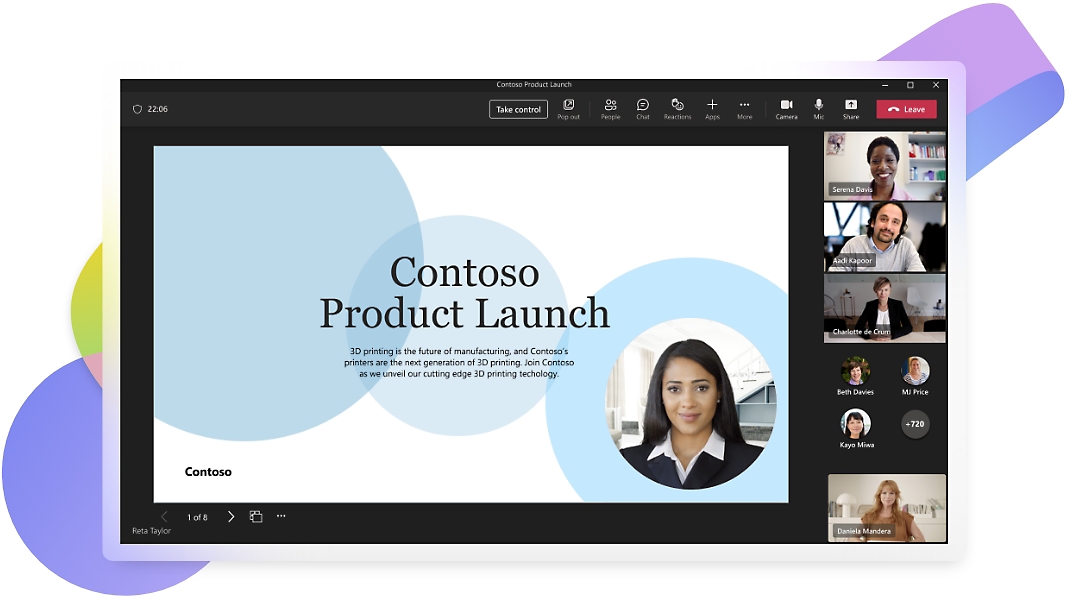
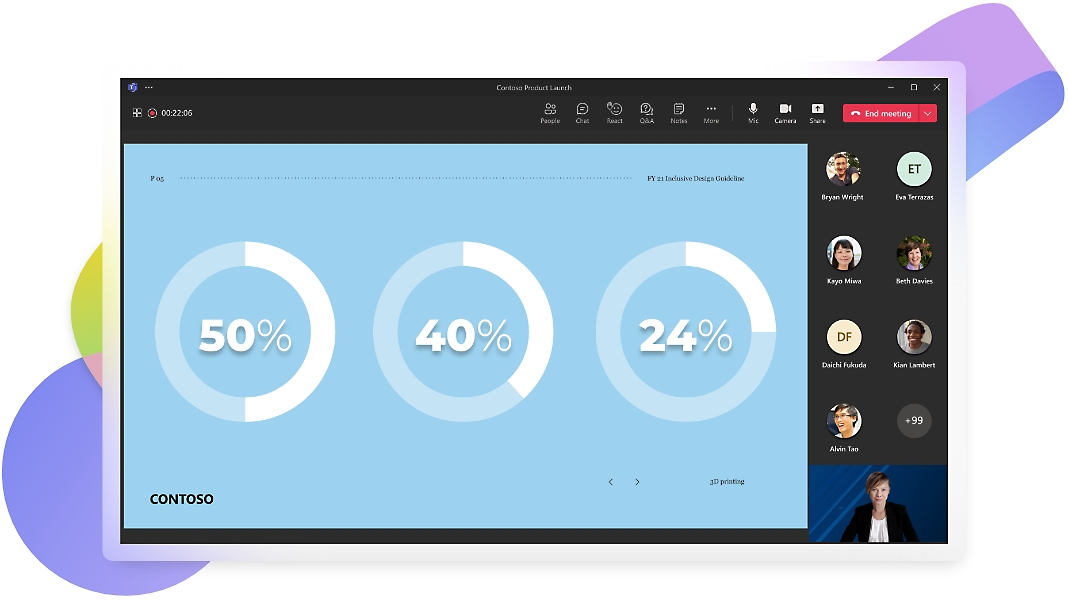
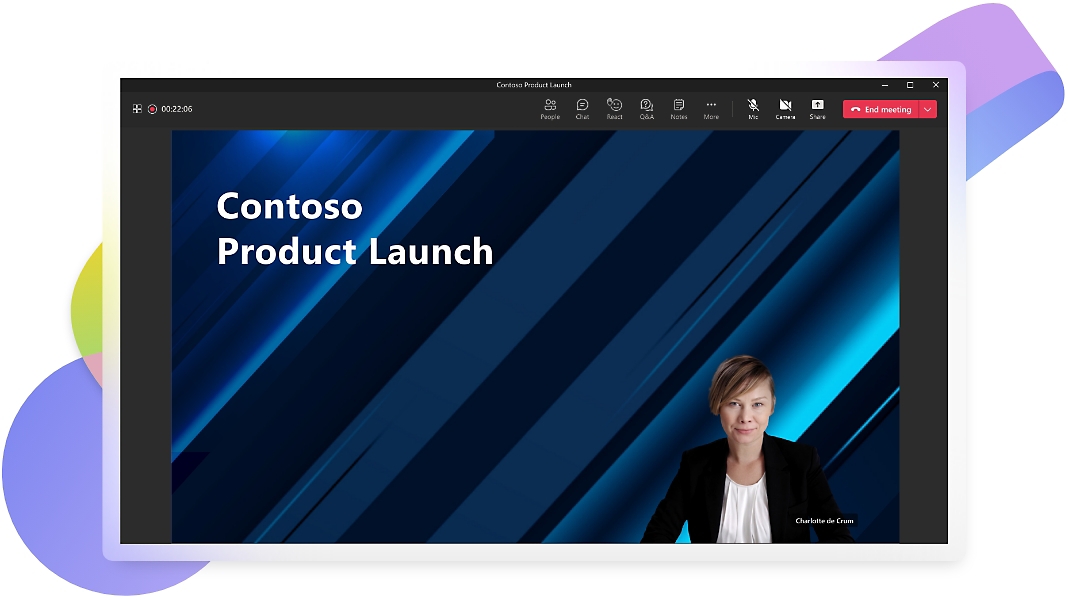
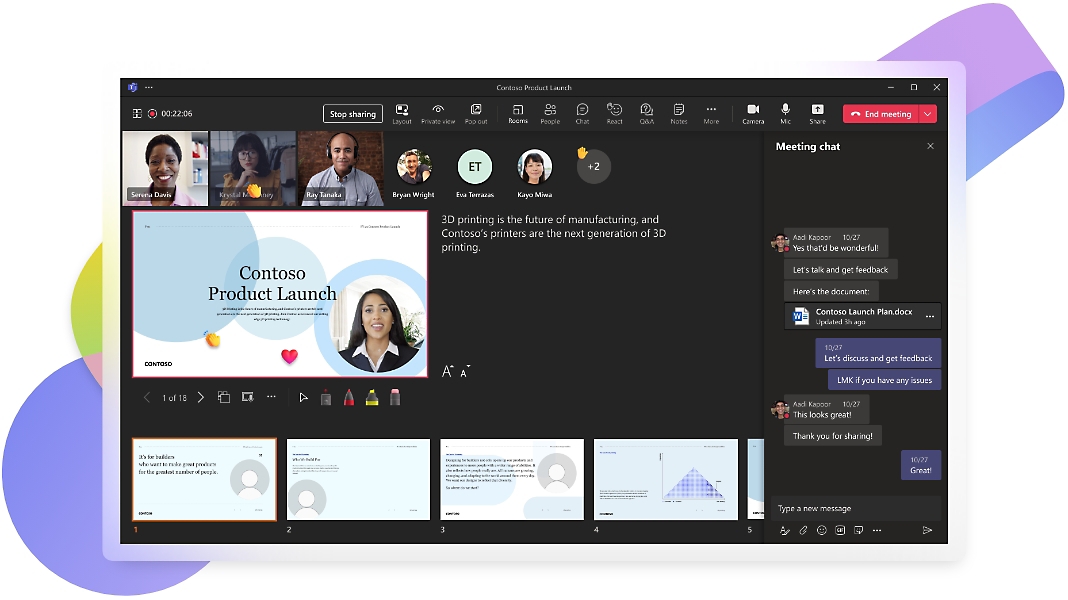

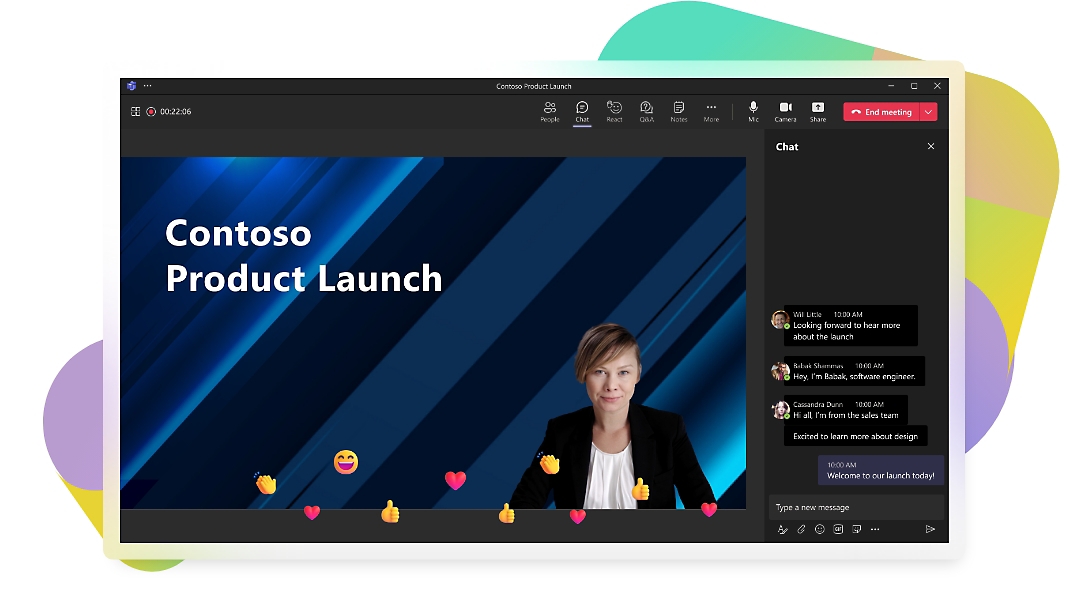
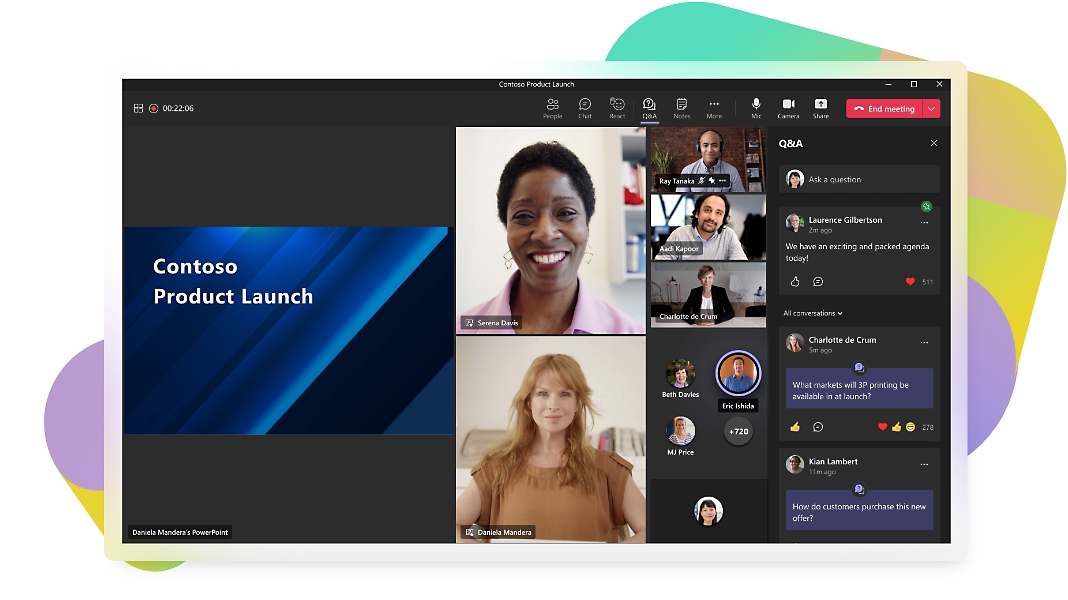
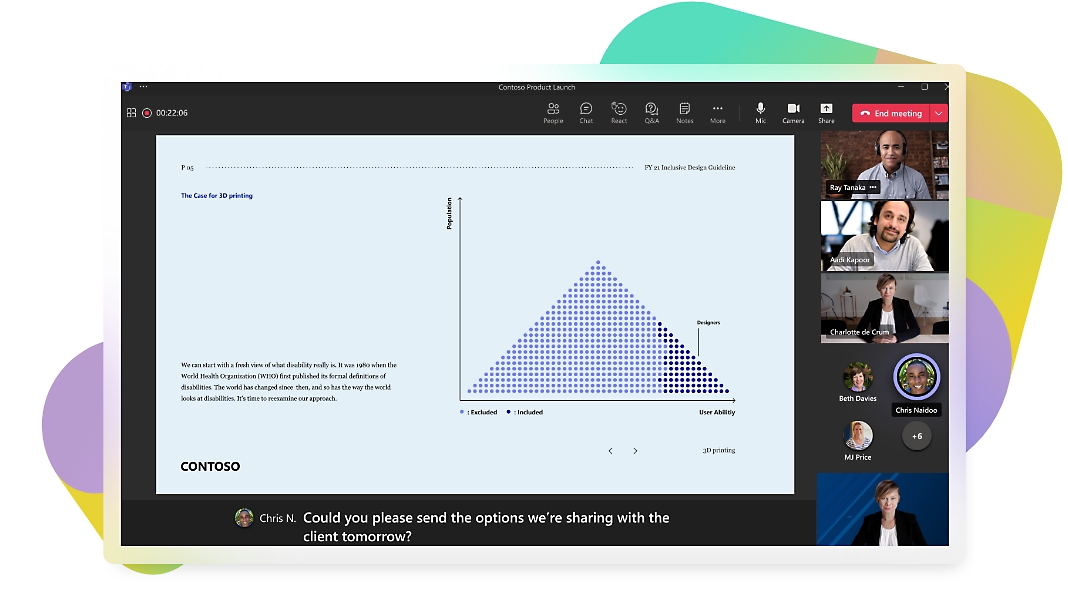
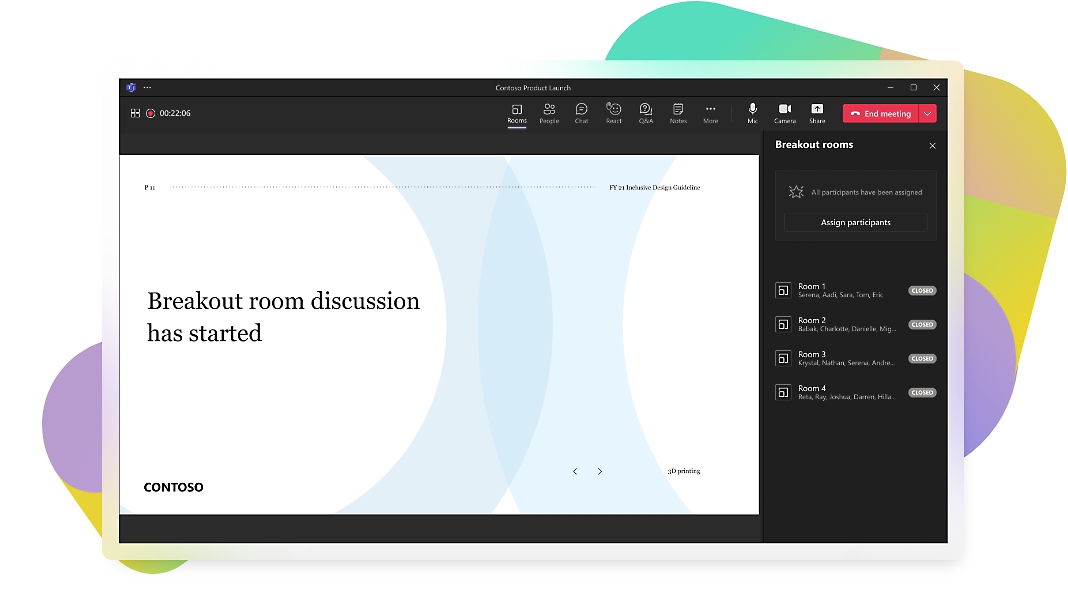
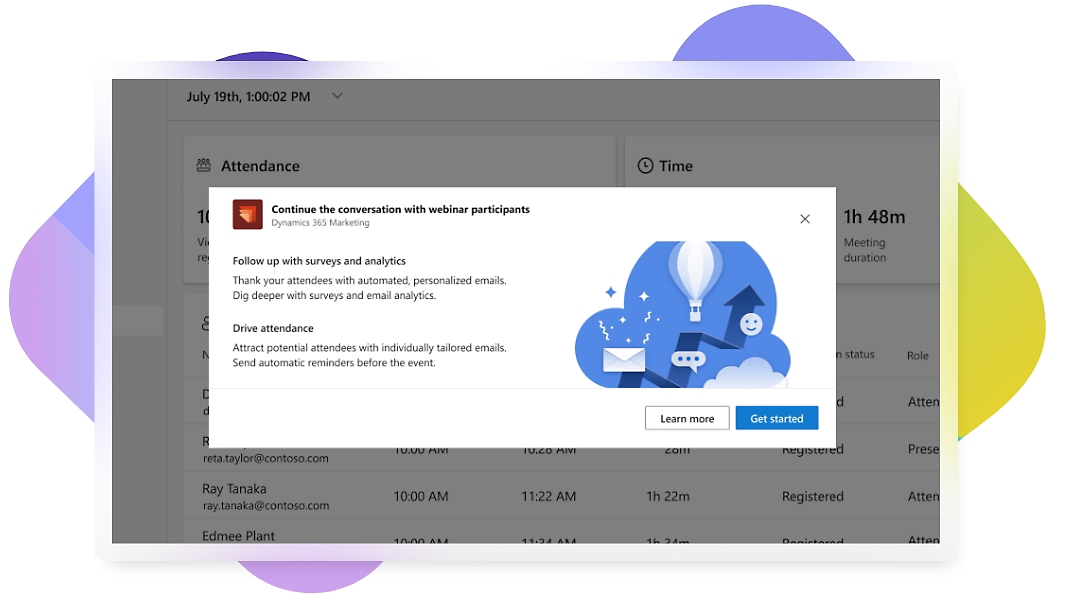

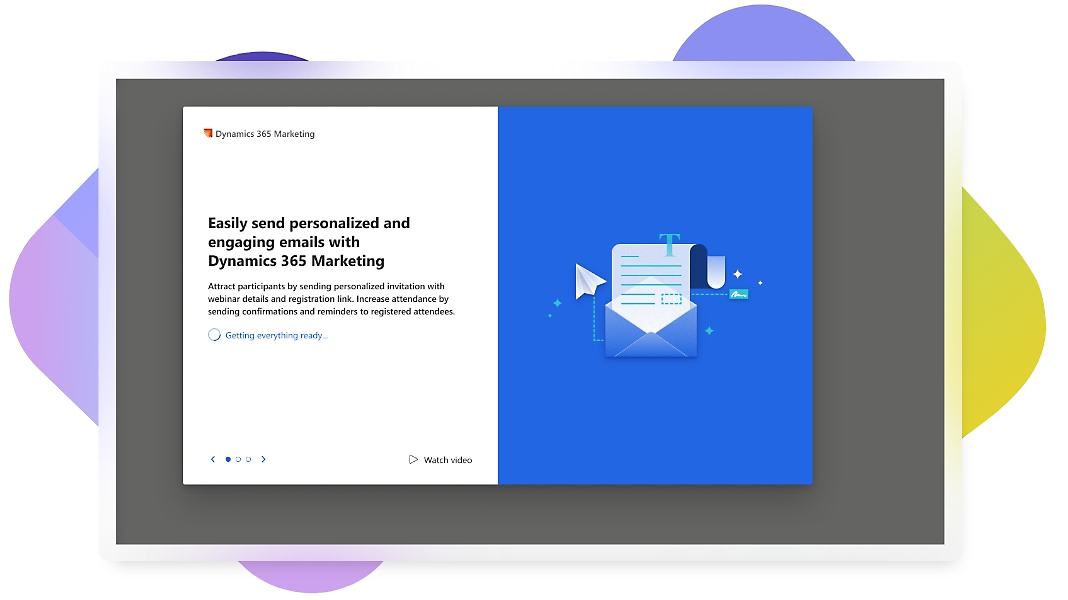




Microsoft Teams をフォローする